Windows10系统重装非常简单,使用微软的官方工具,杜绝第三方软件的木马和流氓软件。所以下面这篇教程来告诉大家官网下的win10怎么安装的详细步骤,大家一起来学习一下吧。
官网下的win10系统安装步骤如下:
1、首先我们直接网上搜索“windows10下载”就可以找到官方的下载地址,进入后找到官方win10系统镜像下载后解压到非系统盘。然后下载安装小鱼一键重装系统软件并打开,单击[备份还原]。安装之前注意备份好c盘上面重要的数据。

2、然后选择“自定义还原”,选择需要安装的官方win10系统镜像,点击下一步。
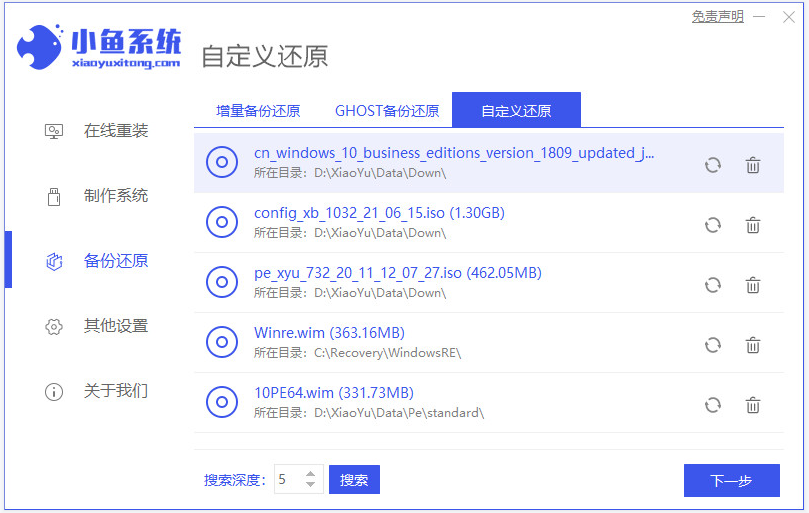
3、软件将自动检测下载的win10系统,选择后单击开始安装按钮。

4、等待部署还原,提示部署完成后,单击立即重启。
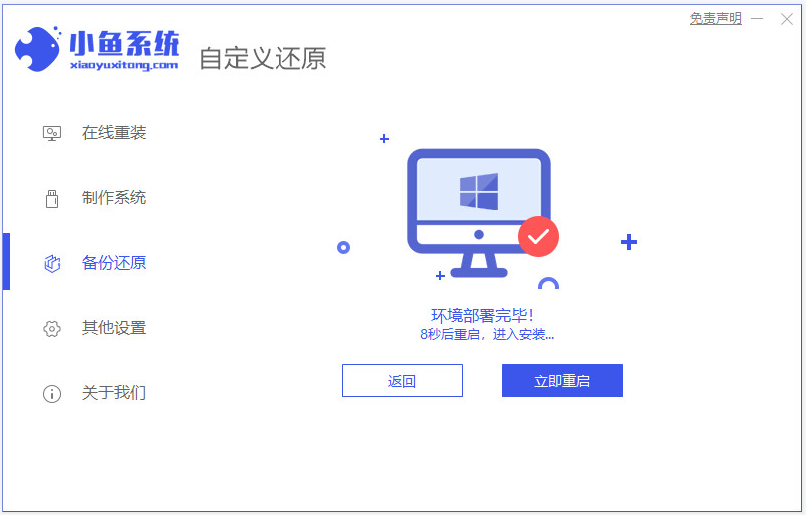
5、接着进入启动界面后选择xiaoyu-pe系统进入。
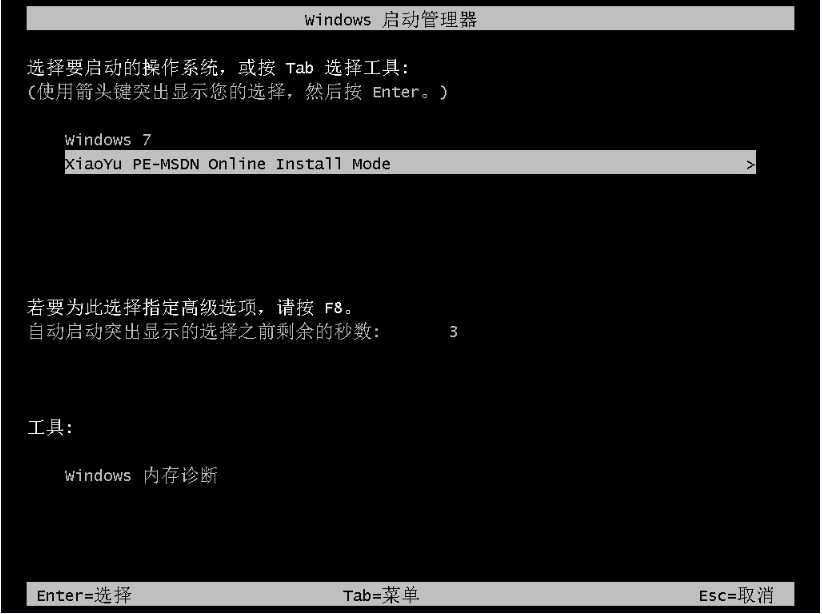
6、进入pe系统后,小鱼装机工具开始安装win10官方系统。

7、安装成功后,重启电脑。
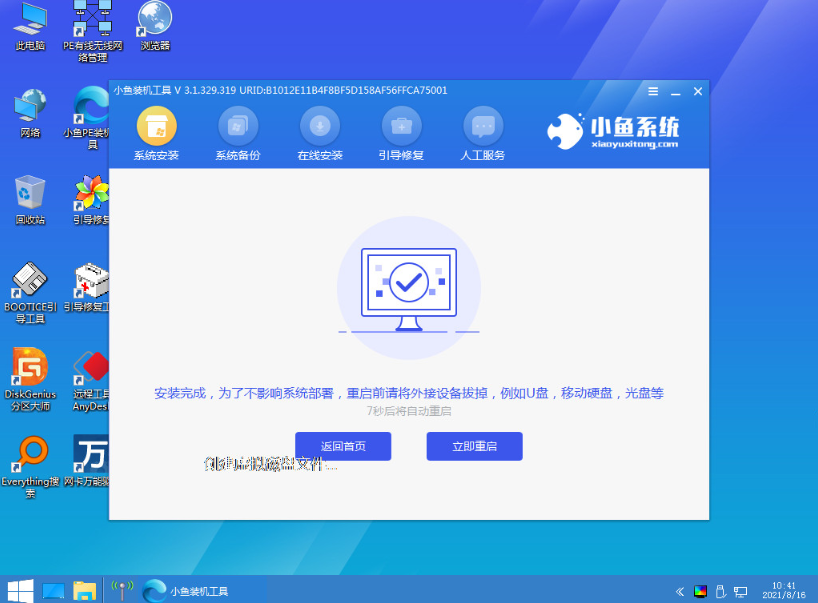
8、重启后耐心等待进入到新的win10系统界面即表示安装成功。
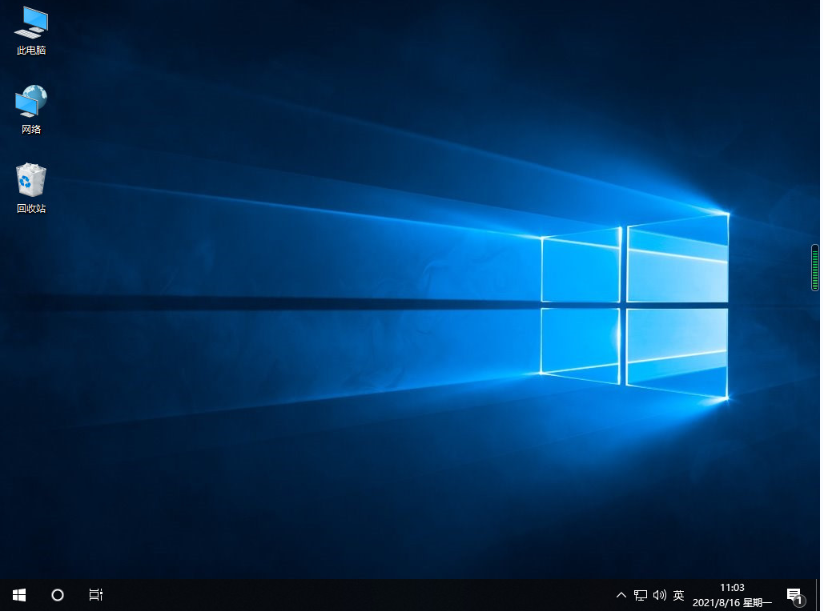
以上便是官网下的win10怎么安装的详细步骤演示,有需要的小伙伴可以参照教程操作。

Windows10系统重装非常简单,使用微软的官方工具,杜绝第三方软件的木马和流氓软件。所以下面这篇教程来告诉大家官网下的win10怎么安装的详细步骤,大家一起来学习一下吧。
官网下的win10系统安装步骤如下:
1、首先我们直接网上搜索“windows10下载”就可以找到官方的下载地址,进入后找到官方win10系统镜像下载后解压到非系统盘。然后下载安装小鱼一键重装系统软件并打开,单击[备份还原]。安装之前注意备份好c盘上面重要的数据。

2、然后选择“自定义还原”,选择需要安装的官方win10系统镜像,点击下一步。
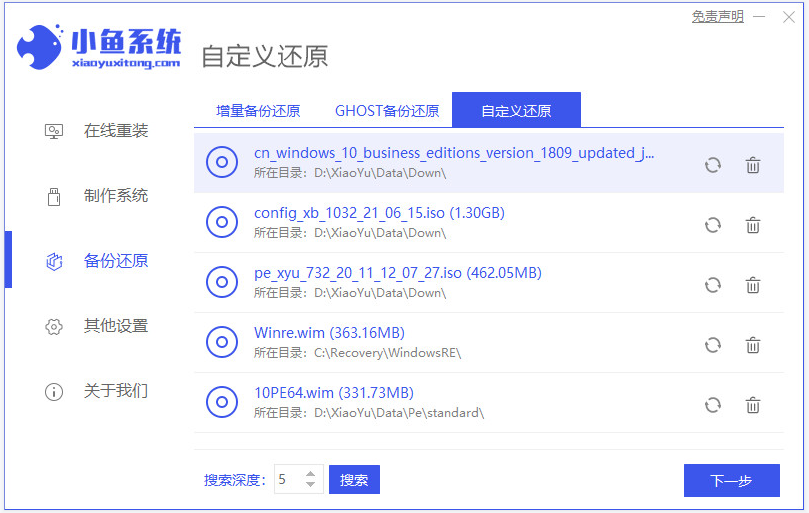
3、软件将自动检测下载的win10系统,选择后单击开始安装按钮。

4、等待部署还原,提示部署完成后,单击立即重启。
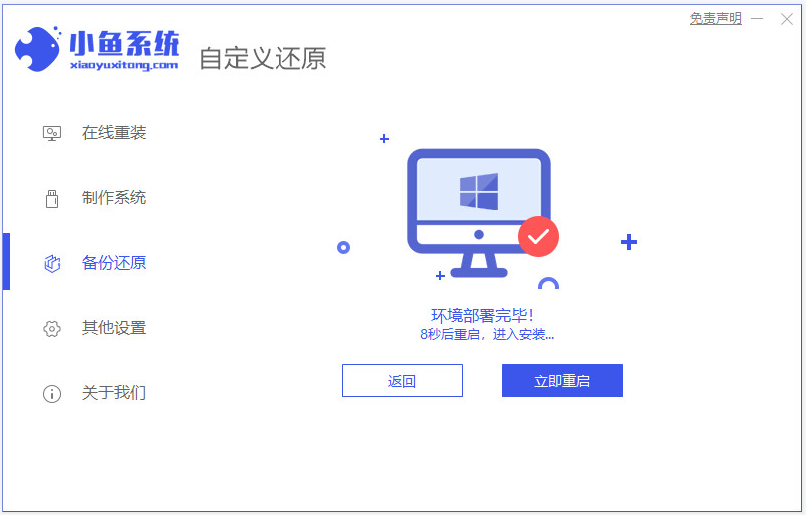
5、接着进入启动界面后选择xiaoyu-pe系统进入。
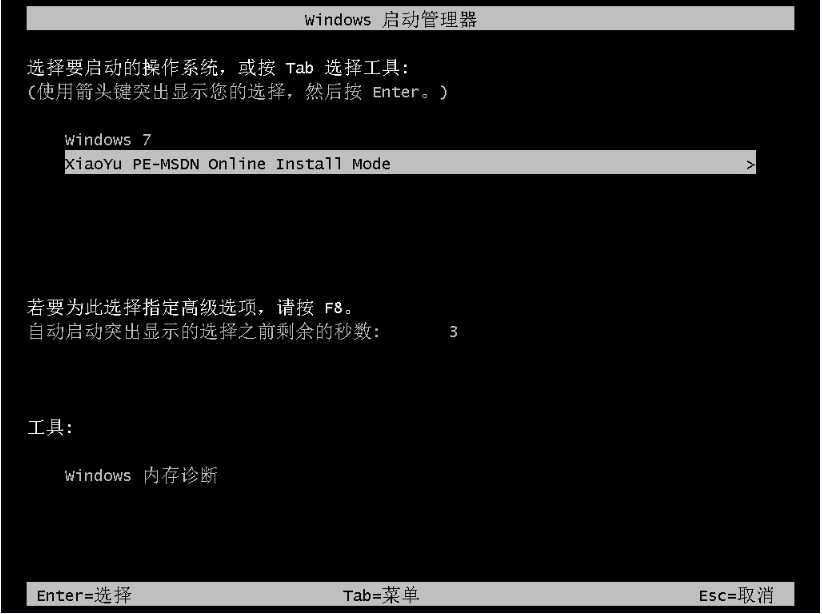
6、进入pe系统后,小鱼装机工具开始安装win10官方系统。

7、安装成功后,重启电脑。
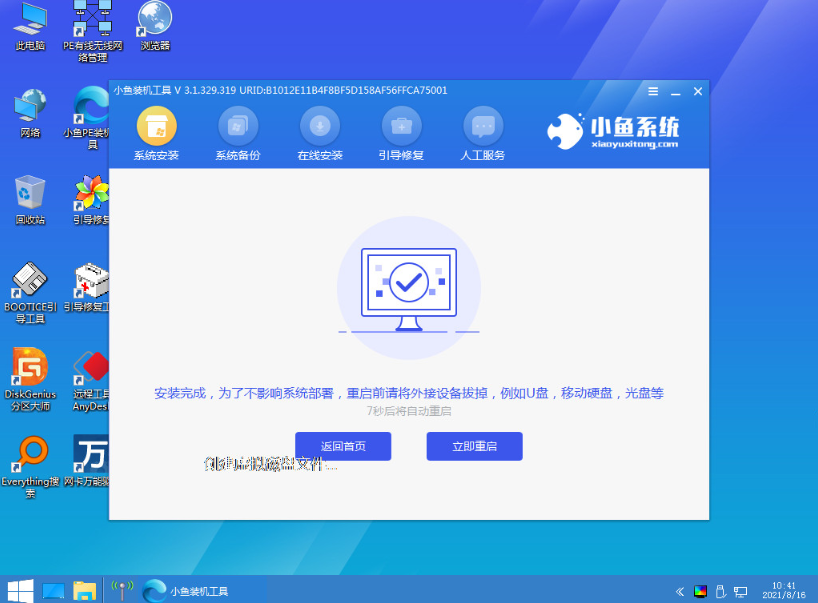
8、重启后耐心等待进入到新的win10系统界面即表示安装成功。
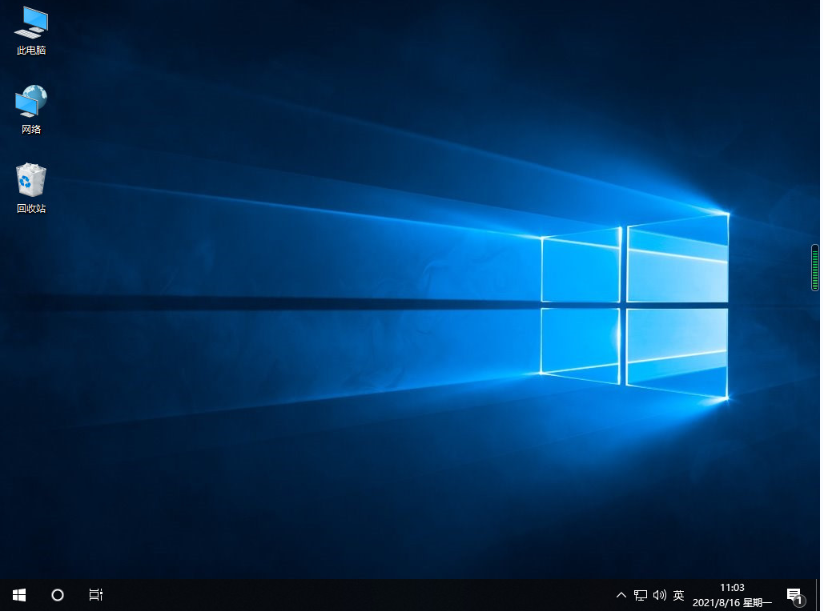
以上便是官网下的win10怎么安装的详细步骤演示,有需要的小伙伴可以参照教程操作。
















